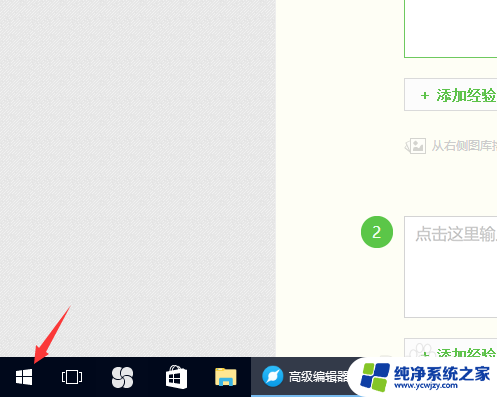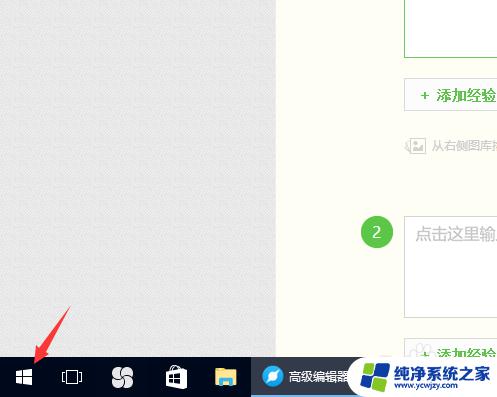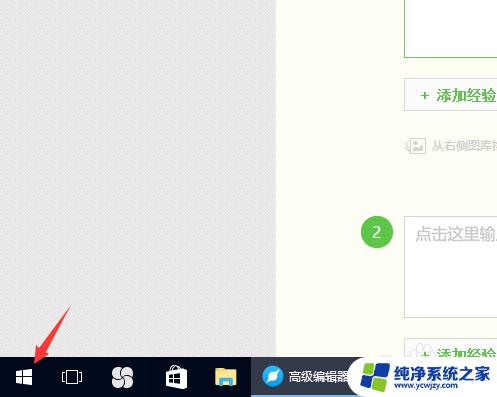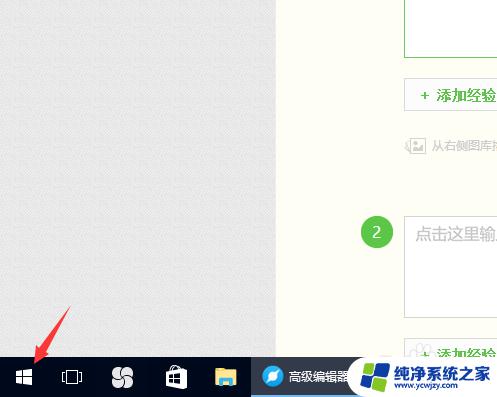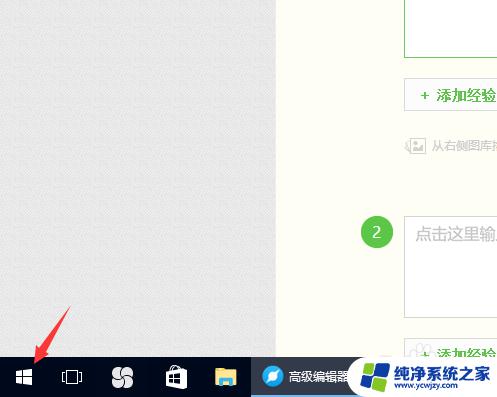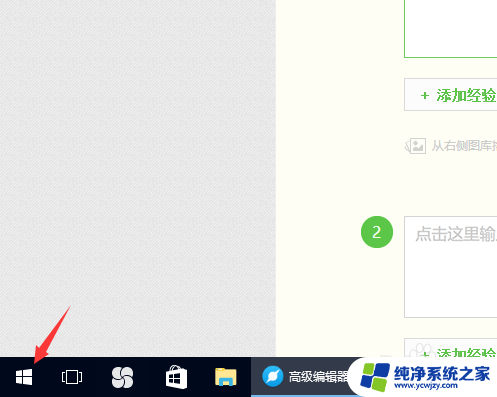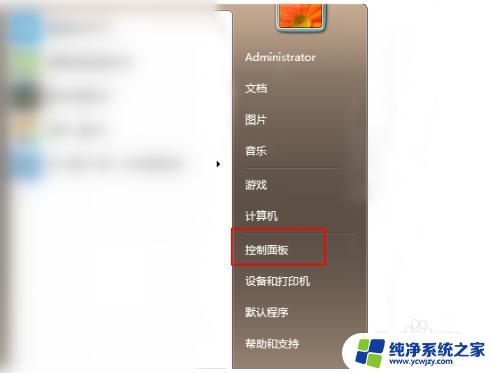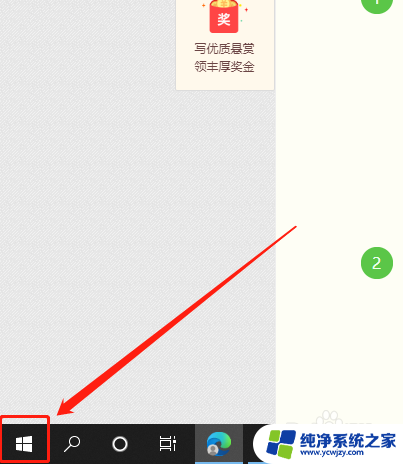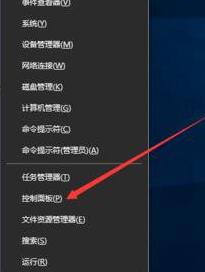电脑更新w10系统 Win10系统更新升级的步骤
更新时间:2023-11-01 17:05:07作者:jiang
电脑更新w10系统,在当今数字化时代,电脑已经成为人们生活中不可或缺的工具之一,随着科技的不断发展,操作系统也在不断更新升级,以满足人们日益增长的需求。其中Win10系统作为微软最新推出的操作系统,其功能强大、界面简洁的特点备受用户青睐。对于很多用户来说,Win10系统的更新升级却是一项让人头疼的任务。究竟如何进行Win10系统的更新升级呢?下面将为大家详细介绍一下Win10系统更新升级的步骤。
操作方法:
1.双击Win10系统桌面上的控制面板,在查看方式为小图标下。找到Win10更新升级的入口。点击Windows 更新进入。如下图所示。
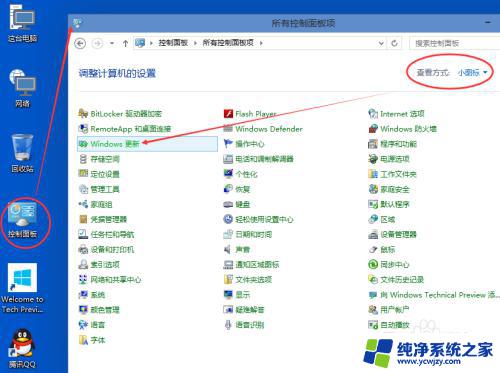
2.在Windows更新窗口上点击检查更新,如下图所示。
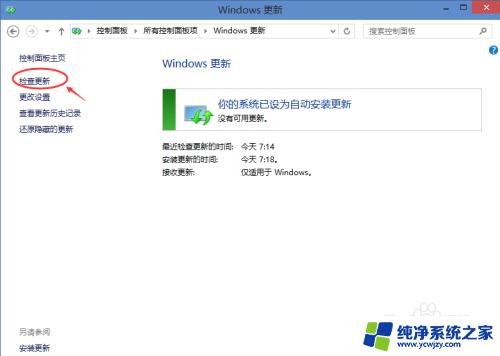
3.点击后Win10系统开始检查有没有新的安装补丁包。有Win10安装更新升级包的话会立即更新的。如下图所示。
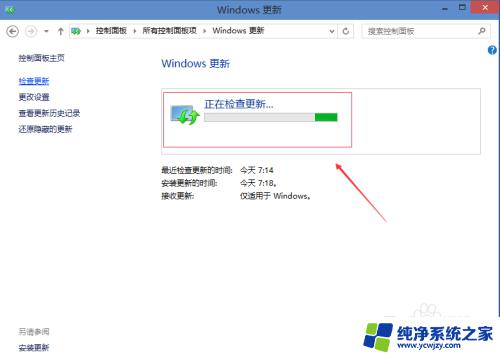
以上是更新Windows 10系统的全部内容,如果您遇到类似情况,您可以根据本文的步骤来解决问题,解决方法简单快速,一步到位。